- 使用指南
- 数字绘画基础知识
- 参考手册
- 实例教程
- 常见问题解答
- 参与者手册
- 扩展包和第三方教程
- 其他
- 显示设置
- 日志查看器
- 数位板设置
- Automated Krita builds on CI matrix
- Brush GUI Design with Lager
- Building Krita from Source
- CMake Settings for Developers
- Enable static analyzer
- How to patch Qt
- Introduction to Hacking Krita
- The Krita Palette format KPL
- Krita SVG Extensions
- Modern C++ usage guidelines for the Krita codebase
- Developing Features
- Optimize Image Processing with XSIMD
- Optimizing tips and tools for Krita
- Google Summer of Code
- Advanced Merge Request Guide
- Python Developer Tools
- Introduction to Quality Assurance
- Making a release
- Reporting Bugs
- Strokes queue
- Testing Strategy
- Triaging Bugs
- Unittests in Krita
- 矢量图层
- 常规设置
- 颜料图层
- 图层组
- 克隆图层
- 文件图层
- 填充图层
- 滤镜图层
- 笔刷引擎
- 透明度蒙版
- 滤镜笔刷引擎
- 滤镜蒙版
- 裁剪工具
- 移动工具
- 变形工具
- 变形笔刷引擎
- 变形蒙版
- 网格与参考线
- 工作区
- 笔刷预设
- 色板
- 键盘快捷键
- 设置菜单
- 性能设置
- 笔尖
- 不透明度和流量
- 常用笔刷选项
- 多路笔刷工具
- 手绘笔刷工具
- 直线工具
- 曲线工具
- 辅助尺工具
- 图层
- 矩形选区工具
- 椭圆选区工具
- 多边形选区工具
- 手绘轮廓选区工具
- 相似颜色选区工具
- 相连颜色选区工具
- 曲线选区工具
- 磁性选区工具
- 形状选择工具
- 锚点编辑工具
- 工具菜单
- 动画时间轴
- 绘图纸外观
- 动画曲线
- 分镜头脚本
- 颜色
- 色域蒙版
- 美术拾色器
- 多功能拾色器
- 智能填色蒙版工具
- *.gih
- 像素笔刷引擎
- *.kra
- SeExpr
- SeExpr 脚本
- 渐变
- 颜色涂抹笔刷引擎
- 纹理
- 拾色器工具
- LUT 色彩管理
- 小型拾色器
- 有损和无损图像压缩
- *.bmp
- *.csv
- *.exr
- *.gbr
- *.gif
- *.heif 和 *.avif
- *.jpg
- *.jxl
- *.kpl
- *.ora
- .pbm、.pgm 和 *.ppm
- *.png
- *.psd
- *.svg
- *.tiff
- *.webp
- 数学运算
- 变暗
- HSX
- 变亮
- 颜色混合
- 负片
- 其他
- 二元逻辑
- 取模运算
- 二次方
- 鬃毛笔刷引擎
- 粉笔笔刷引擎
- 克隆笔刷引擎
- 曲线笔刷引擎
- 力学笔刷引擎
- 网格笔刷引擎
- 排线笔刷引擎
- MyPaint 笔刷引擎
- 粒子轨迹笔刷引擎
- 快速笔刷引擎
- 形状笔刷引擎
- 草图笔刷引擎
- 喷雾笔刷引擎
- 切线空间法线笔刷引擎
- 笔刷选项
- 锁定笔刷选项
- 蒙版笔刷
- 传感器
- 添加形状
- 动画
- 矢量图形排列
- 笔刷预设历史
- 色彩通道
- 颜色滑动条
- 图层显示方案
- 过渡色调混合器
- 直方图
- 导航器
- 图案
- 录像工具
- 参考图像
- 形状属性
- 图像版本快照
- 量化拾色器
- 操作流程
- 触摸屏辅助按钮
- 撤销历史
- 矢量图形库
- 宽色域拾色器
- 调整颜色/图像
- 艺术效果
- 模糊
- 边缘检测
- 浮雕
- 图像增强
- 映射
- 其他
- 小波分解
- 图层样式
- 选区蒙版
- 拆分透明度通道到蒙版
- 编辑菜单
- 文件菜单
- 帮助菜单
- 图像菜单
- 图层菜单
- 选择菜单
- 视图菜单
- 窗口菜单
- 作者档案设置
- 画布快捷键设置
- 隐藏面板模式设置
- 色彩管理设置
- 拾色器设置
- G’Mic 设置
- 弹出面板设置
- Python 插件管理器
- 笔尖
- 笔刷预设
- 图案
- 文字工具
- 渐变编辑工具
- 图案编辑工具
- 西文书法工具
- 矩形工具
- 椭圆工具
- 多边形工具
- 折线工具
- 手绘路径工具
- 力学笔刷工具
- 填充工具
- 闭合填充工具/圈涂
- 渐变工具
- 智能补丁工具
- 参考图像工具
- 测量工具
- 缩放工具
- 平移工具
- Building Krita with Docker on Linux
- Building krita on host Linux system (unsupported)
- Building Krita for Android
- Working on Krita Dependencies
- 渐变
- 多维网格
- 图案
- 网点
- 单纯形法噪点
高度图鬃毛笔刷笔尖
油画,尤其是印象派油画,往往带有表现力极其丰富的笔触。虽然数字绘画在原理上与油画不同,我们依然可以通过一些技巧来画出带有笔触的笔迹。
要画出带有笔触的笔迹,最基础的办法就是在笔刷选项面板的图像笔尖标签页选择一种笔尖图像。如果你选择的图像带有几个分开的圆点,然后将间距设为 0.02,就能画出类似于鬃毛笔刷的笔迹。不过这种方式制作的笔刷效果比较单调 (如下图所示)。
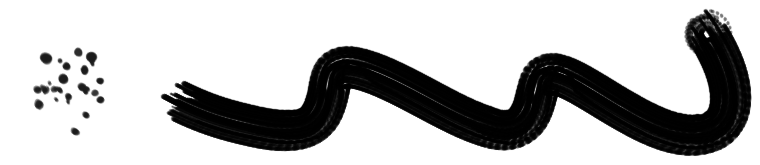
使用锐利度选项
接下来我们将介绍如何制作一款笔迹变化更加丰富,根据压力能呈现出不同颜料覆盖效果的笔刷预设。这将用到笔刷选项中的“锐利度”。以下图左侧的笔尖图像为例,它在一个白色背景上方绘制了两个前景色-透明的径向渐变,然后用椭圆选区选中所示部分,点击菜单栏的 编辑 ‣ 合并复制 ,最后在笔刷选项面板的 图像笔尖 标签页中点击 +剪贴板图像 按钮,以此创建一个新的笔尖图像。
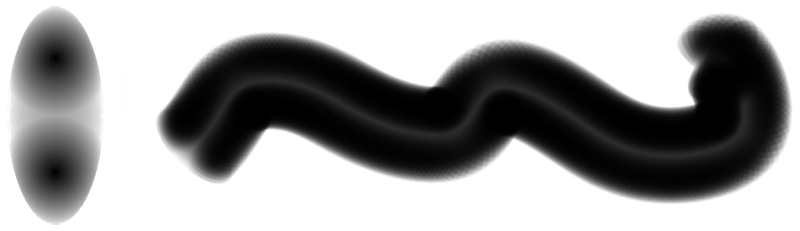
在默认状态下,这个新创建的笔刷没什么特别。现在让我们在笔刷选项面板中勾选 锐利度 选项 (在像素笔刷引擎中可用),然后得到了完全不同的效果 (如下图):
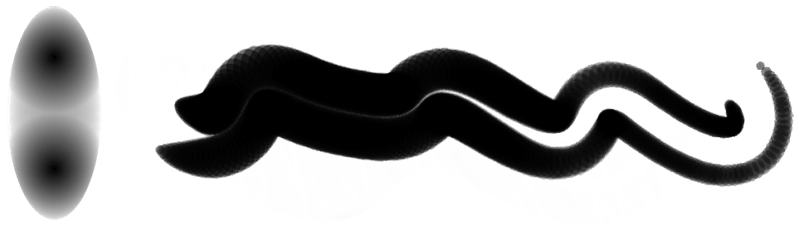
勾选锐利度选项后,笔尖图像中颜色较深的部分在施加较轻压力时即可绘制出来,而颜色较浅的部分则只会在施加较重压力时绘制出来。如果我们往笔尖图像中再加入一些大小不一的柔和圆点,它的笔迹就会显得更加丰富 (如下图):
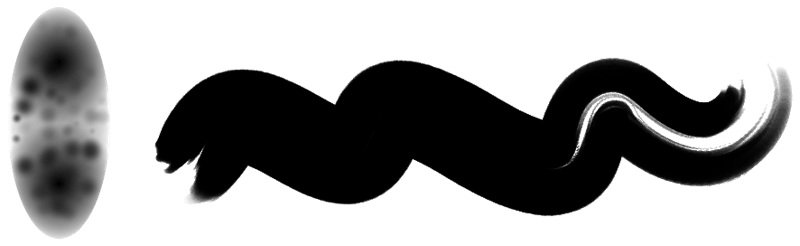
在锐利度选项下面,笔尖图像可以被理解为一种高度图。颜色较深的部分代表鬃毛较长的部分,颜色较浅的部分代表鬃毛较短的部分。只要我们开动脑筋,即可通过这种方式制作出各种各样形状的鬃毛笔刷 (如下图):
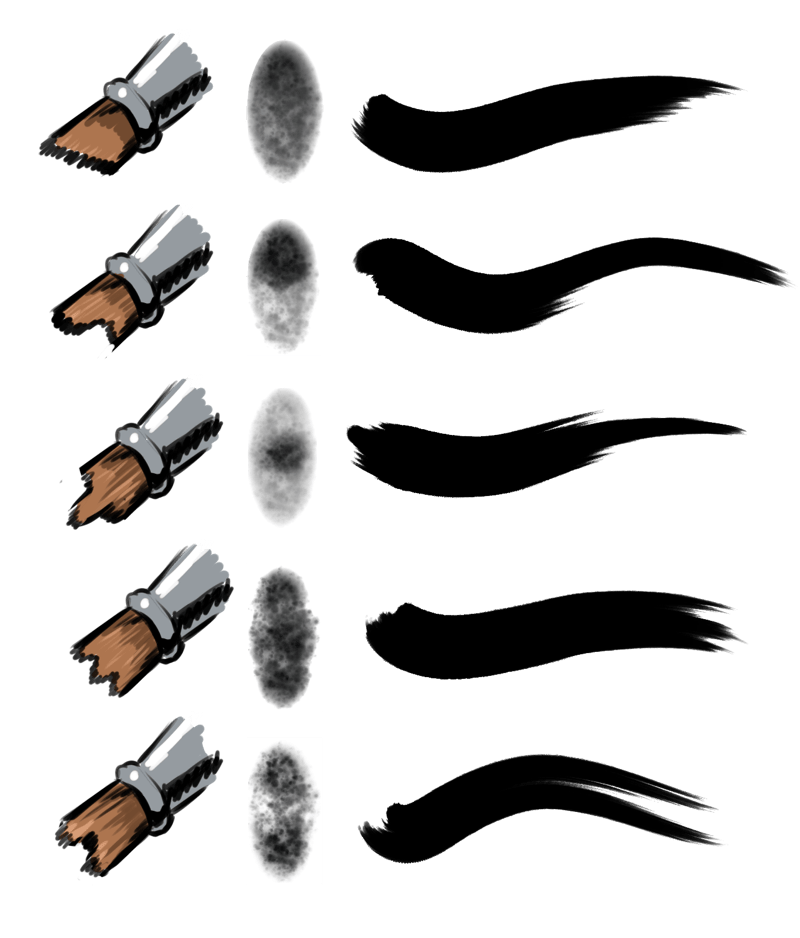
在上面的示例中,我们将深色点集中在笔尖的不同部位,即可获得不同形状的鬃毛笔刷的效果。
你可以使用 动态笔刷 来制作笔尖图像。
用 Krita 打开之前的示例笔尖图像,复制这个图层为 16 个左右的副本。
现在我们要从上到下处理每个图层:点击菜单栏的 the 滤镜 ‣ 调整图像/颜色 ‣ 阈值 ,数值从 255 开始,每层降低 16。即顶层阈值为 255,下一层为 240,再下一层为 224,如此类推。处理完毕后,每个图层的颜色覆盖范围都会比上一层小一些。前往 图像笔尖 标签页,点击 +当前图像 按钮, 动态模式 选择 动态 , 笔尖图像顺序 选择 压力 。
如果一切正常,你便制作好了一款适用于颜色涂抹笔刷引擎的笔尖图像。如果你想制作的是基于渐变映射或者亮度图的笔刷,其大致原则基本相同,不同之处在于要右键点击  每个图层,在弹出菜单中选择 透明度通道操作 ‣ 拆分透明度到蒙版 ,然后仅对透明度蒙版应用阈值滤镜。如果需要营造更加柔和的效果,可以选择菜单栏的 滤镜 ‣ 调整图像/颜色 ‣ 色阶 或者 滤镜 ‣ 调整图像/颜色 ‣ 曲线 以分离不同压力下的像素。
每个图层,在弹出菜单中选择 透明度通道操作 ‣ 拆分透明度到蒙版 ,然后仅对透明度蒙版应用阈值滤镜。如果需要营造更加柔和的效果,可以选择菜单栏的 滤镜 ‣ 调整图像/颜色 ‣ 色阶 或者 滤镜 ‣ 调整图像/颜色 ‣ 曲线 以分离不同压力下的像素。
如果你对这篇内容有疑问,欢迎到本站社区发帖提问 参与讨论,获取更多帮助,或者扫码二维码加入 Web 技术交流群。

绑定邮箱获取回复消息
由于您还没有绑定你的真实邮箱,如果其他用户或者作者回复了您的评论,将不能在第一时间通知您!
发布评论